Fix Computermonitor heeft gele tint op het scherm
Als het scherm van uw monitor of laptop er ineens gelig uitziet of de gebruikelijke kleur heeft, dan kunnen daar meerdere redenen voor zijn. Het kan zijn dat het verkeerd geconfigureerde kleurprofiel of de app van derden de kleur heeft veranderd. In dit bericht zullen we meerdere oplossingen voorstellen die u kunnen helpen oplossen als de monitor een gele tint op het scherm heeft.
Monitor heeft gele tint op het scherm
Sommige van deze instellingen zijn beschikbaar in het Windows-besturingssysteem(Windows OS) , terwijl andere beheerdersrechten nodig hebben om het probleem op te lossen. Maar één ding is zeker: dit efficiënt oplossen, tenzij het probleem hardwarespecifiek is.
- Instellingen Nachtlicht controleren
- Controleer of een app van derden dit veroorzaakt
- Controleer de instellingen voor kleurkalibratie
- Standaardinstellingen voor weergavekleur(Display Color) herstellen
- Grafisch stuurprogramma bijwerken
Houd er rekening mee dat als deze het probleem niet oplossen, u misschien contact wilt opnemen met de klantenondersteuning van de monitor en deze indien mogelijk wilt laten vervangen.
1] Controleer de instellingen voor nachtverlichting
Windows 11 en Windows 10 bieden de Night Light -functie, die ervoor zorgt dat de druk op uw ogen wordt verminderd bij langdurig gebruik. De Night Light-functie verandert de kleur van het scherm, en als het is ingesteld op gele kleur, dan is dat wat er gebeurt. Het beste zou zijn om het nachtlampje uit te doen.
Windows 11
Klik eerst met de rechtermuisknop op de knop Start op de taakbalk(Taskbar) en kies Instellingen in de lijst met opties die daarin wordt weergegeven. Als alternatief kunt u de Win+I sneltoets gebruiken om rechtstreeks naar het instellingenvenster te gaan.
Selecteer vervolgens Systeem(System) in het zijpaneel aan de linkerkant en vouw de tegel Display aan de rechterkant uit.(Display)

Wanneer u nu naar een nieuw scherm wordt geleid, vouwt u de tegel Nachtlicht uit onder de(Night light) kop Helderheid en kleur .(Brightness & color)
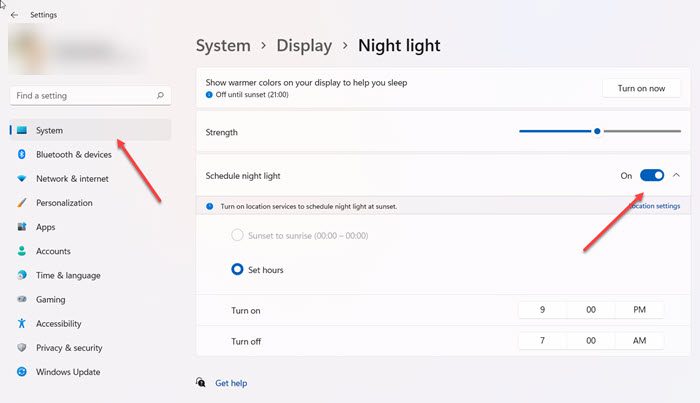
Blader nu naar beneden om de nachtlichtoptie te plannen(schedule night light) en zet de schakelaar in de Uit(Off) - positie om de instelling uit te schakelen.
Windows 10
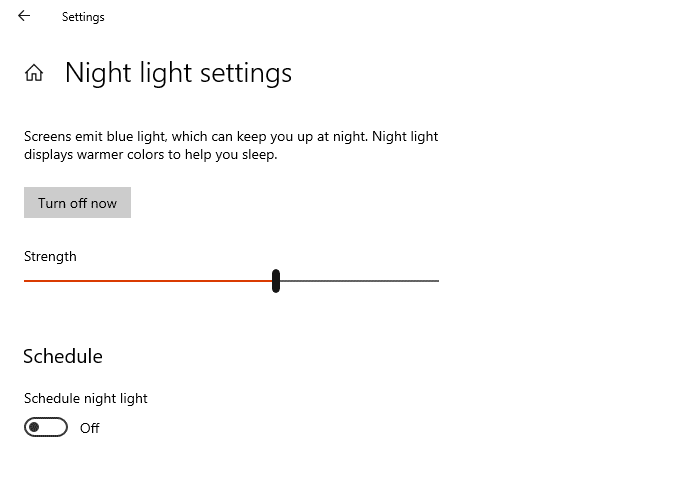
- Open Windows-instellingen (Win + I)
- Typ Nachtlicht(Type Night Light) in het zoekvak en klik erop wanneer het in het resultaat verschijnt
- Klik(Click) op de knop(Turn) Uitschakelen om het uit te schakelen.
Lezen(Read) : Computerscherm ziet er vervaagd uit of Vervaagt beeldscherm.
2] Controleer(Check) of een app van derden dit veroorzaakt
Apps van derden , zoals Flu.x , krijgen Night Light en anderen kunnen ook de kleur van het scherm of de monitor wijzigen . U moet de kleurconfiguratie van de software wijzigen of alles tegelijk uitschakelen om de gele tint te verwijderen.
Lezen(Read) : Witte stippen verschijnen over het hele scherm(White dots appearing all over the screen) .
3] Controleer de instellingen voor kleurkalibratie(Check Color Calibration) .
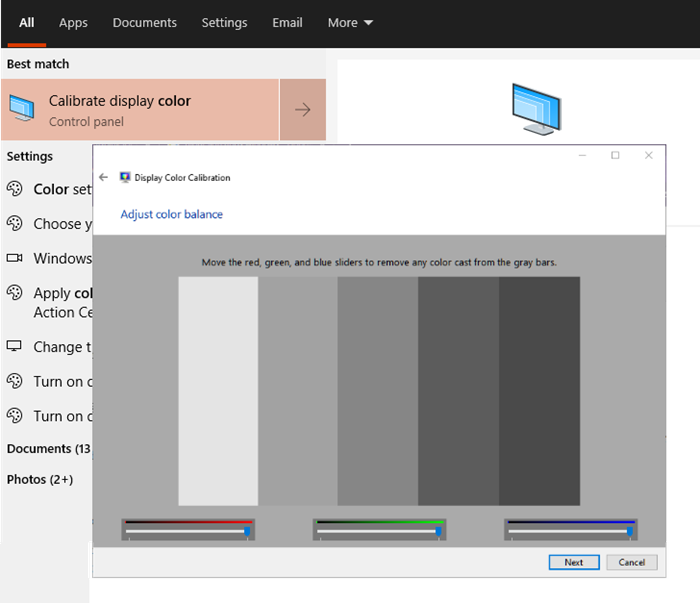
Met de functie Kleurkalibratie in Windows kunt u ervoor zorgen dat het scherm de kleuren zo nauwkeurig mogelijk weergeeft.
- Klik(Click) op de Start -knop om het menu te openen en typ vervolgens Calibrate .
- Volg vervolgens de instructies aan boord om precies de kleur te krijgen die u op het scherm wilde hebben.
- Tijdens het proces krijgt u de optie voor extra kleuren en moet u de schuifregelaar aanpassen om de tint te verwijderen.
Dat gedaan, de gele tint zou er niet meer moeten zijn.
Lezen(Read) : Desktop wordt roze of paars(Desktop turns pink or purple) .
4] Standaardinstellingen voor weergavekleur (Display Color)herstellen(Restore)
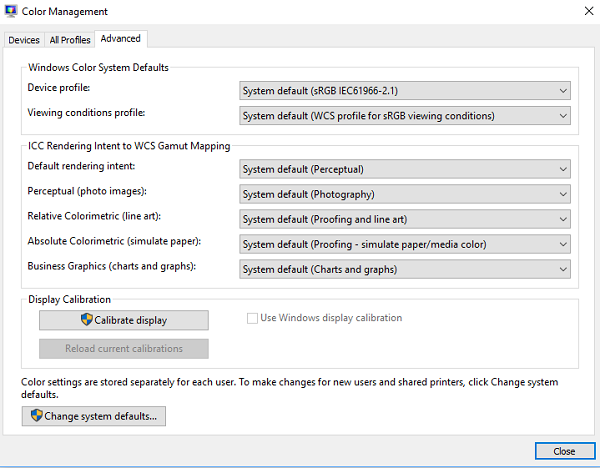
De kleur van het display(Display) kan op veel manieren worden gewijzigd. Het bevat grafische instellingen, GPU-software zoals Nvidia -kleurinstellingen en kleurbeheer. Volg de volledige gids om de schermkleurinstellingen te herstellen . U kunt ICC -renderingsintentie instellen op WSD Gamut Mapping voor fotoafbeeldingen, lijntekeningen, simulatiepapier, grafieken en grafieken.
5] Grafisch stuurprogramma bijwerken
De laatste in de lijst is om het grafische stuurprogramma bij te werken naar de nieuwste versie(graphics driver to the latest version) of terug te draaien als het probleem zich voordeed na het bijwerken van het stuurprogramma. Het is het beste om software van derden te gebruiken, zoals Double Driver , IObit Driver Booster kan de updates beheren, omdat ze de driver kunnen vinden die niet beschikbaar is met Windows . U kunt er ook achter komen om het stuurprogramma te downloaden( figure out to download the driver) van, dat wil zeggen, de officiële OEM(Official OEM) - website, om het tintprobleem op te lossen.
Als u klaar bent, moet u ervoor zorgen dat de software of het stuurprogrammapaneel is ingesteld om automatische updates te detecteren, maar niet om deze zonder uw toestemming te installeren. Controleer(Make) of de versie van de driver problemen heeft met Windows ; zo ja, installeer het dan niet tenzij het wordt opgelost. Als u het per ongeluk installeert, zou de software die we hierboven hebben voorgesteld, u moeten helpen het terug te draaien.
Al deze zouden u zeker moeten helpen het gele tintprobleem op uw monitor in Windows 10 op te lossen . Als niets anders werkt, kun je er altijd voor kiezen om de Monitor te vervangen .
Is Windows Night light beter voor je ogen?
Nachtlichtmodus(Night Light mode) bevat minder blauw licht dat 's nachts wordt uitgestraald. Dit helpt bij het verminderen van de algehele belasting van de ogen en het handhaven van normale slaappatronen. Daarnaast kunt u andere instellingen aanpassen aan uw voorkeuren. U kunt bijvoorbeeld plannen dat het alleen met bepaalde tijdsintervallen wordt ingeschakeld.
Helpt Windows Night(Does Windows Night) light eigenlijk?
Studies tonen aan dat blootstelling aan blauw licht oogvermoeidheid en andere gezondheidsgerelateerde problemen veroorzaakt. Nachtlichtweergavemodus(Night) verandert de kleuren die op uw scherm worden weergegeven in warmere versies van zichzelf. Dit helpt bij het gedeeltelijk verwijderen van het blauwe licht van uw scherm en zo uw slaapgewoonten tot op zekere hoogte te verbeteren. Dus ja, de Windows Nachtlichtmodus(Windows Night) helpt.
Gerelateerd(Related) : Scherm of afbeeldingen met artefacten of vervorming(Screen or images showing Artifacts or Distortion) .
Related posts
Problemen met het beeldscherm van een computer oplossen
Leeg scherm repareren na wijzigen van computerweergave-instellingen
Probleem met lege of zwarte monitor op een pc oplossen
Monitor uitschakelen met een sneltoets op Windows 10
Het beeldscherm wordt gedimd en donker bij het spelen van games op volledig scherm op de pc
Fix Generic PnP Monitor driver probleem op Windows 11/10
Fix Monitor wordt willekeurig UIT en AAN gezet
7 manieren om PUBG-crashes op de computer op te lossen
Problemen met de schermgrootte en resolutie van Windows 10 oplossen
Fix Computer wordt afgesloten wanneer USB-apparaat is aangesloten
Fix Computer gaat niet naar slaapstand in Windows 10
Problemen met Microsoft Wireless Display Adapter op Windows 10 oplossen
Wordt het beeldscherm van uw Windows-computer elke 15 minuten uitgeschakeld?
Fix OBS Display Capture werkt niet goed op Windows 11/10
Problemen met schermverhouding oplossen in Windows 11/10
Hoe te repareren Computer wordt automatisch uitgeschakeld
Fix Kan Hardware Monitor-stuurprogramma niet laden op Windows 11/10
Fix Uw computer heeft een geheugenprobleem
Hoe Netflix-foutcode F7701-1003 op te lossen?
Schermdimmen repareren bij het spelen van games op volledig scherm op Windows-pc
